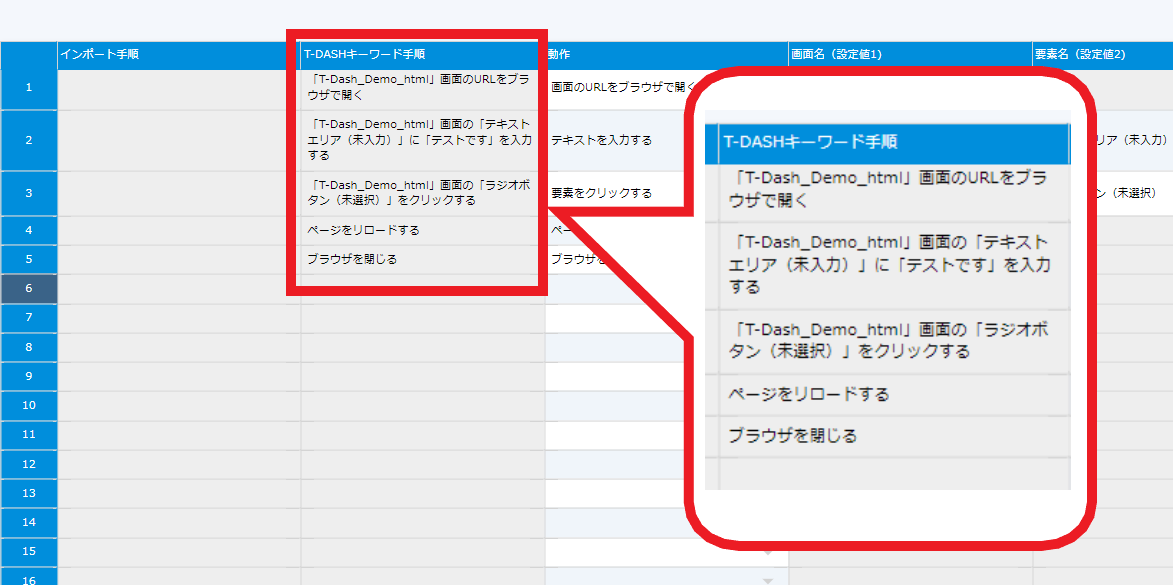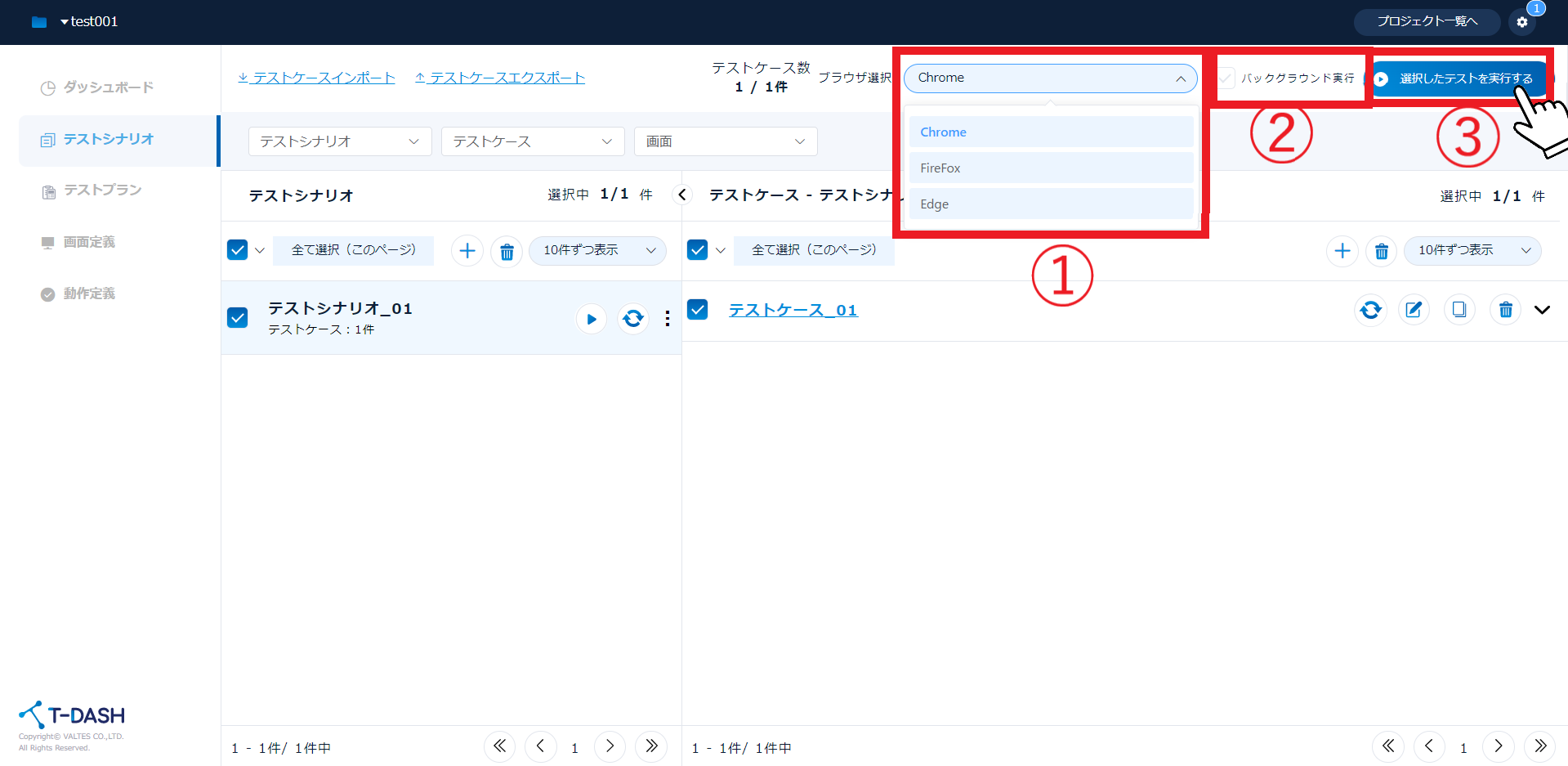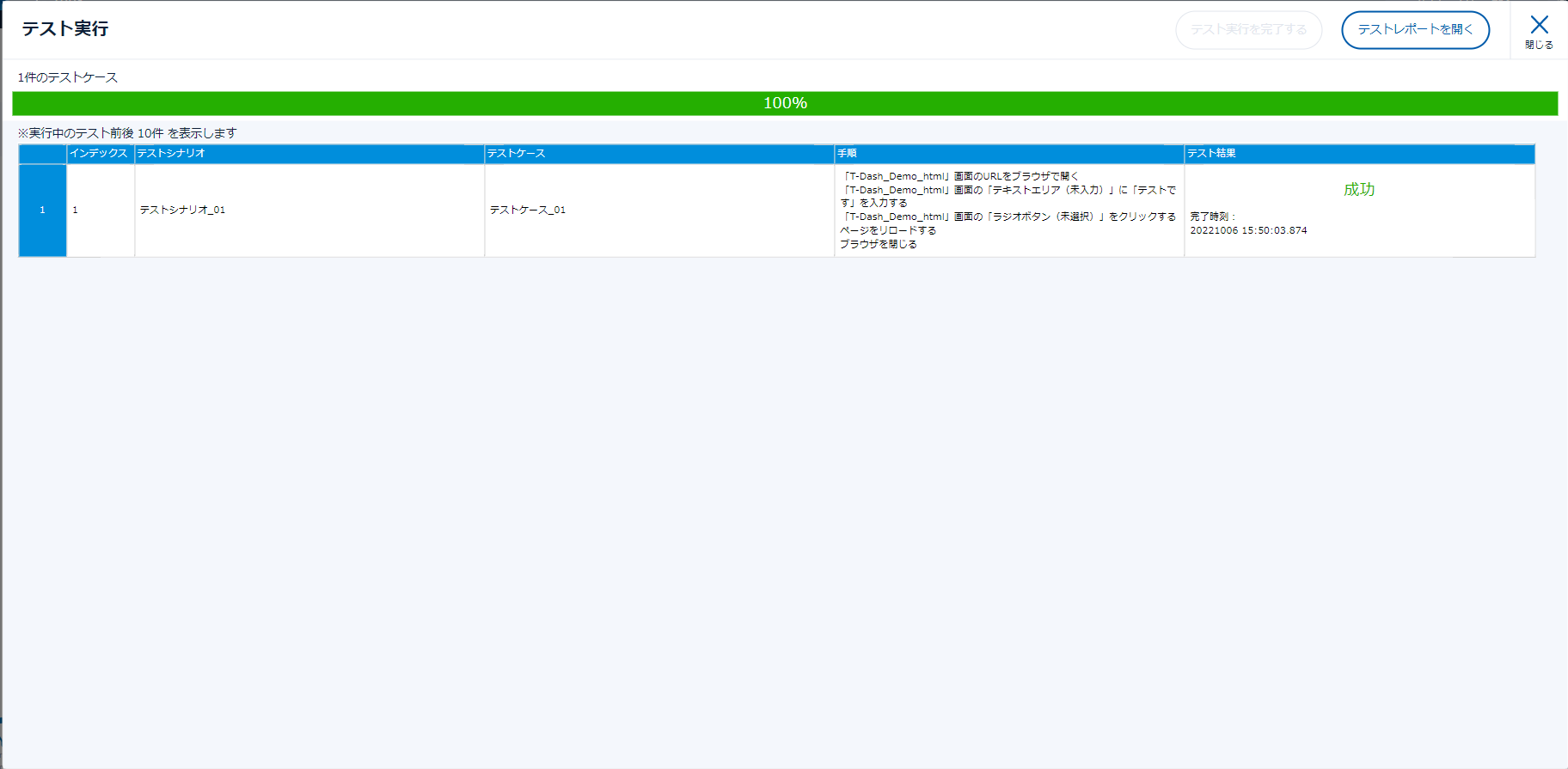画面定義作成後、テストケースを完成させよう
はじめに
T-DASHでは、テストケースを作成するときに、
(1) 事前に画面定義を行った状態で、テストケースを作成
(2) テストケースを作成後、画面定義を作成
上記2パターンで作成できます。
本ページでは、(1) 事前に画面定義を行った状態で、テストケースを完成させる方法について説明します。
まずは、「テストスイートテストケース名を作成しよう」をご覧になり
テストスイート名、テストケース名を作成してください。
ゴール
- テストケースのテスト手順を作成できること
前提
- T-DASHを起動している
- プロジェクトが作成されている
- 画面定義が完了していること
- テストスイート名、テストケース名を作成していること
詳細
セルの名称と役割

| ①インポート手順 | テストケースインポート時にT-DASHフォーマットでない手順が出力される |
| ➁T-DASHキーワード手順 | テストスクリプト。文章で③から⑥を入力すると自動で作成される |
| ➂動作 | 実行する動作の動詞。(例)クリックする、URLを開く、入力する など |
| ④画面名(設定値1) | テスト対象画面。「画面定義」画面で値(XPath)の設定が必要になります。 画面定義が未設定の場合、任意の文字列が入力できます。 |
| ⑤要素名(設定値2) | テスト対象画面の要素。(例)送信ボタン、テキストエリア、リスト など 画面定義(要素)が未設定の場合、任意の文字列が入力できます |
| ⑥設定値(設定値3) | テスト実行時に使用する入出力値。(例)数値、メールアドレス、URLなど |
テスト手順作成
- テストケース名をクリックして「テスト手順作成」画面へ
- 左の一覧から、行いたい動作を選ぶ。「動作」セルに選択した動作が表示される
- ①「画面名」のセルをクリックして(黄色が入力可能なセル)
➁左の「画面」タブを選択 - テストしたいページ画面を選択(画面定義が完了している必要があります)
- テストしたい要素を選択
- 「入力値」に入力したい値をいれる
- 手順2~6の作業を繰り返してテストケースを完成させ、最後に「保存する」をクリック
- 「T-DASHキーワード手順」を確認して、テストの内容に誤りがないか確認する
- テストを実行する
①実行するブラウザを選択
②任意でチェックをつける
オフ:ブラウザが立ち上がってテストが実行されます
オン:ブラウザを立ち上げずにテストが実行されます
③「選択したテストを実行する」をクリック - テストが実行される(下の画面が表示されたら、テスト実行完了です)
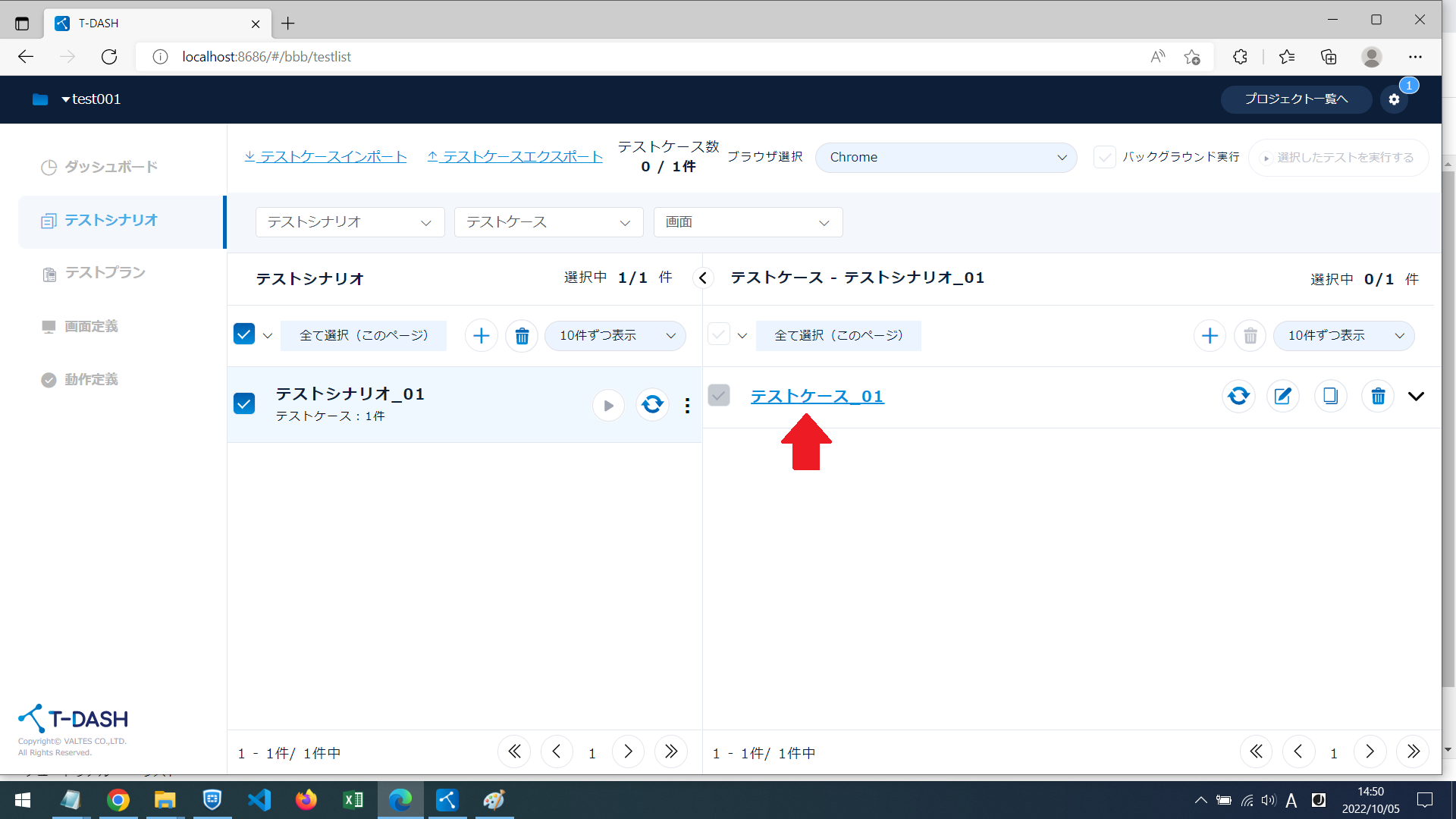
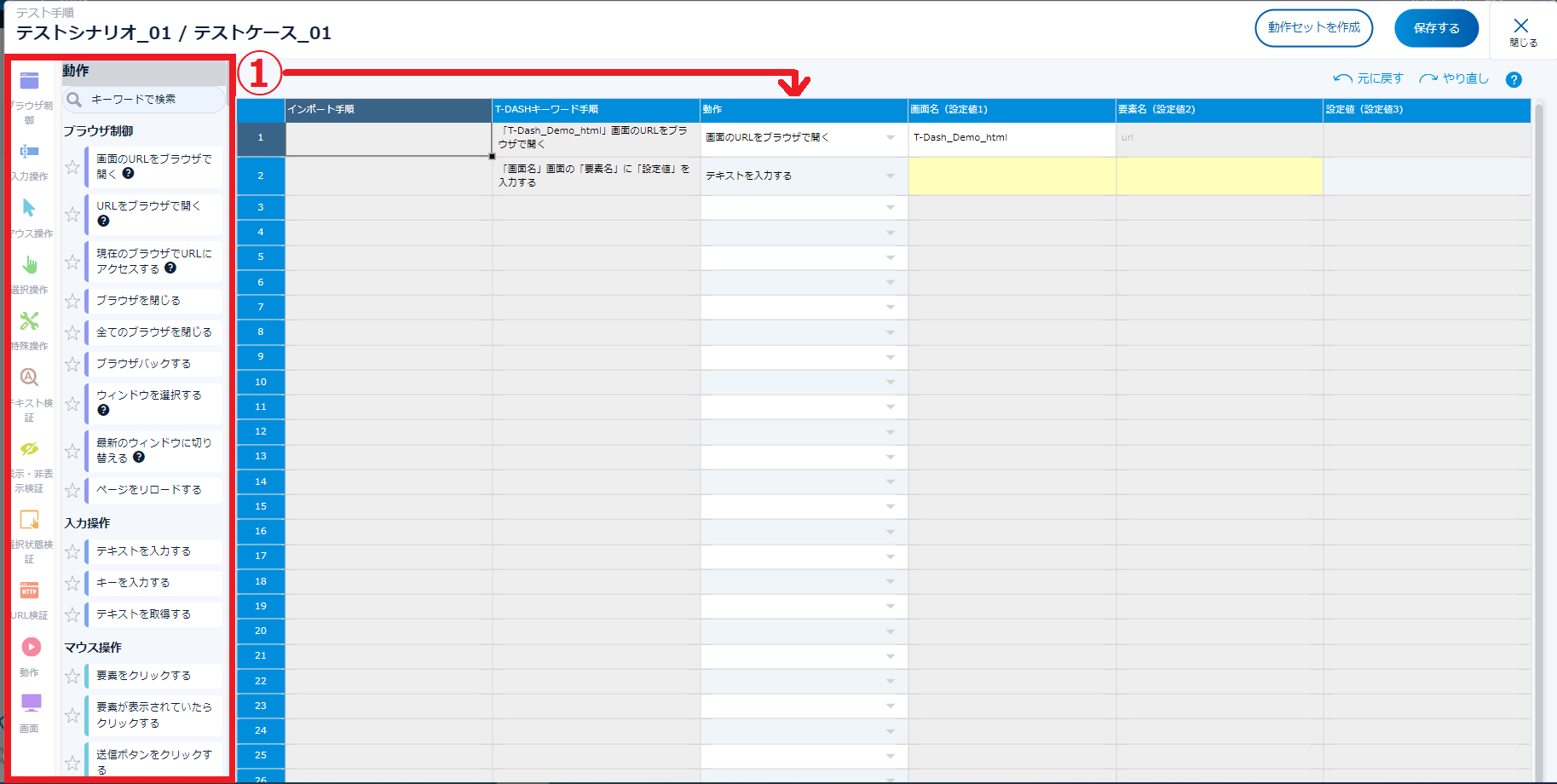
<補足>
動作名は「動作」セルをダブルクリックしても選択できます
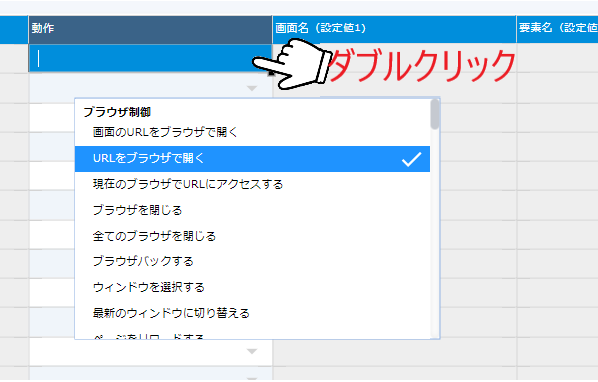
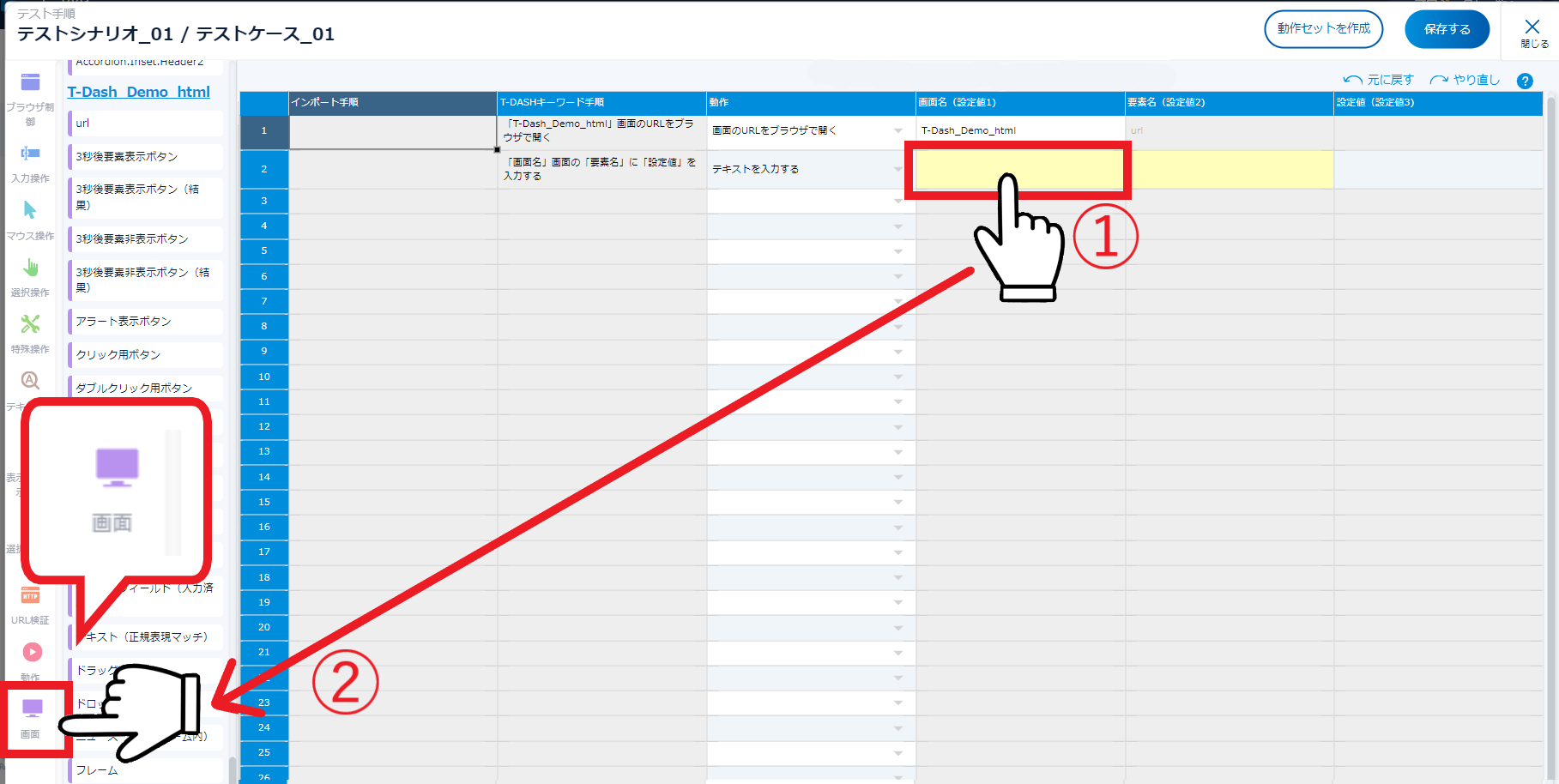
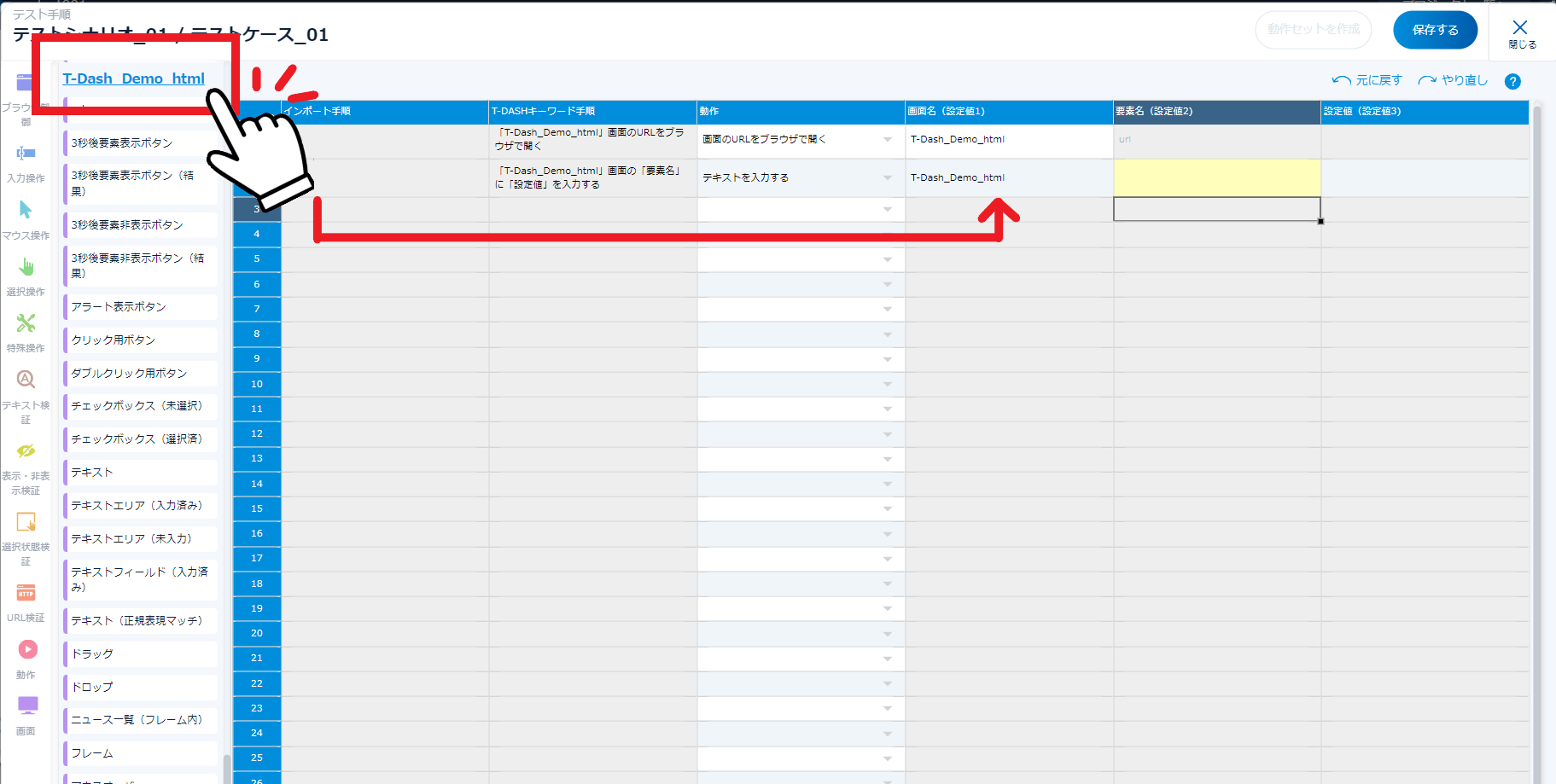
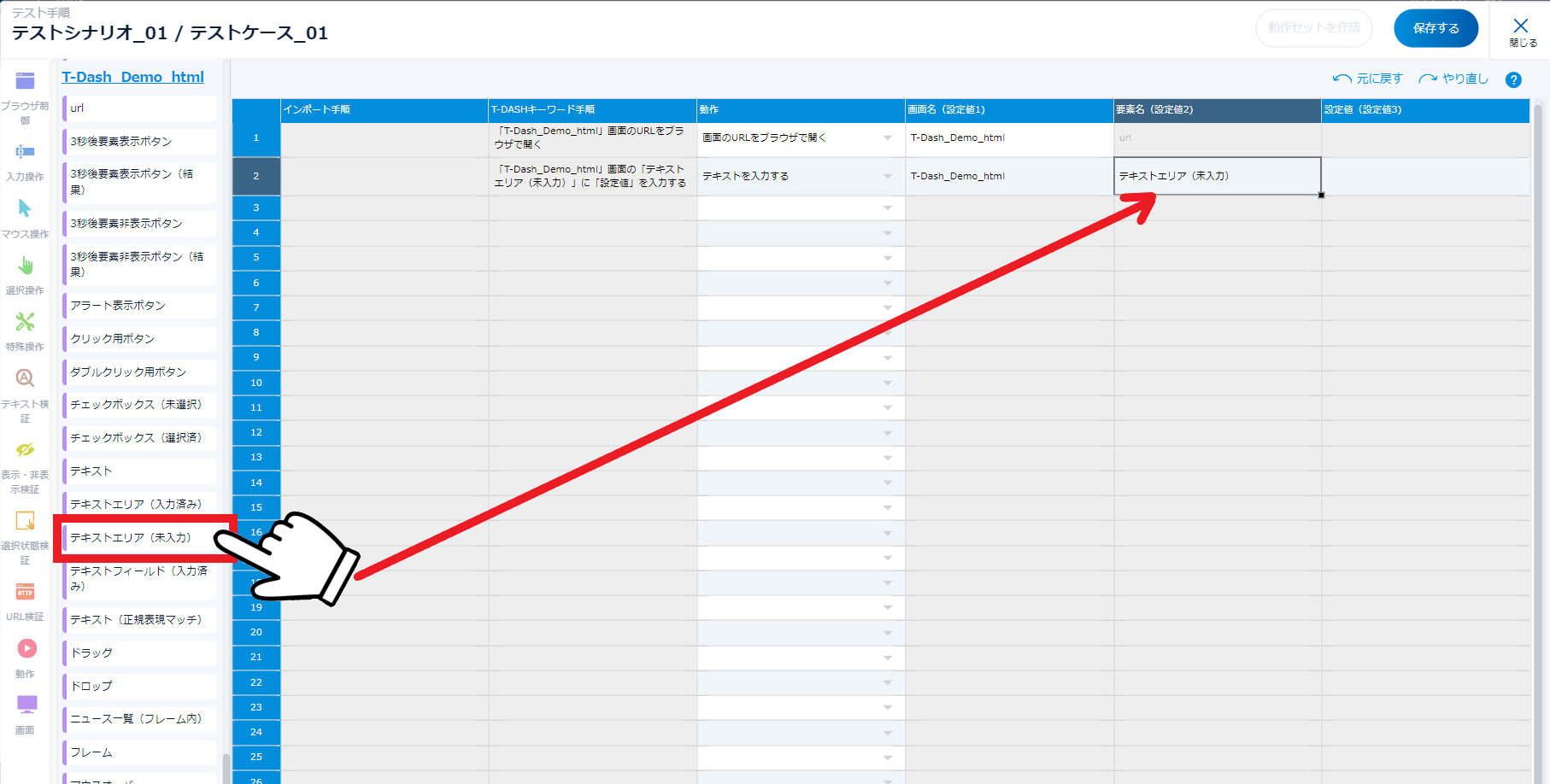
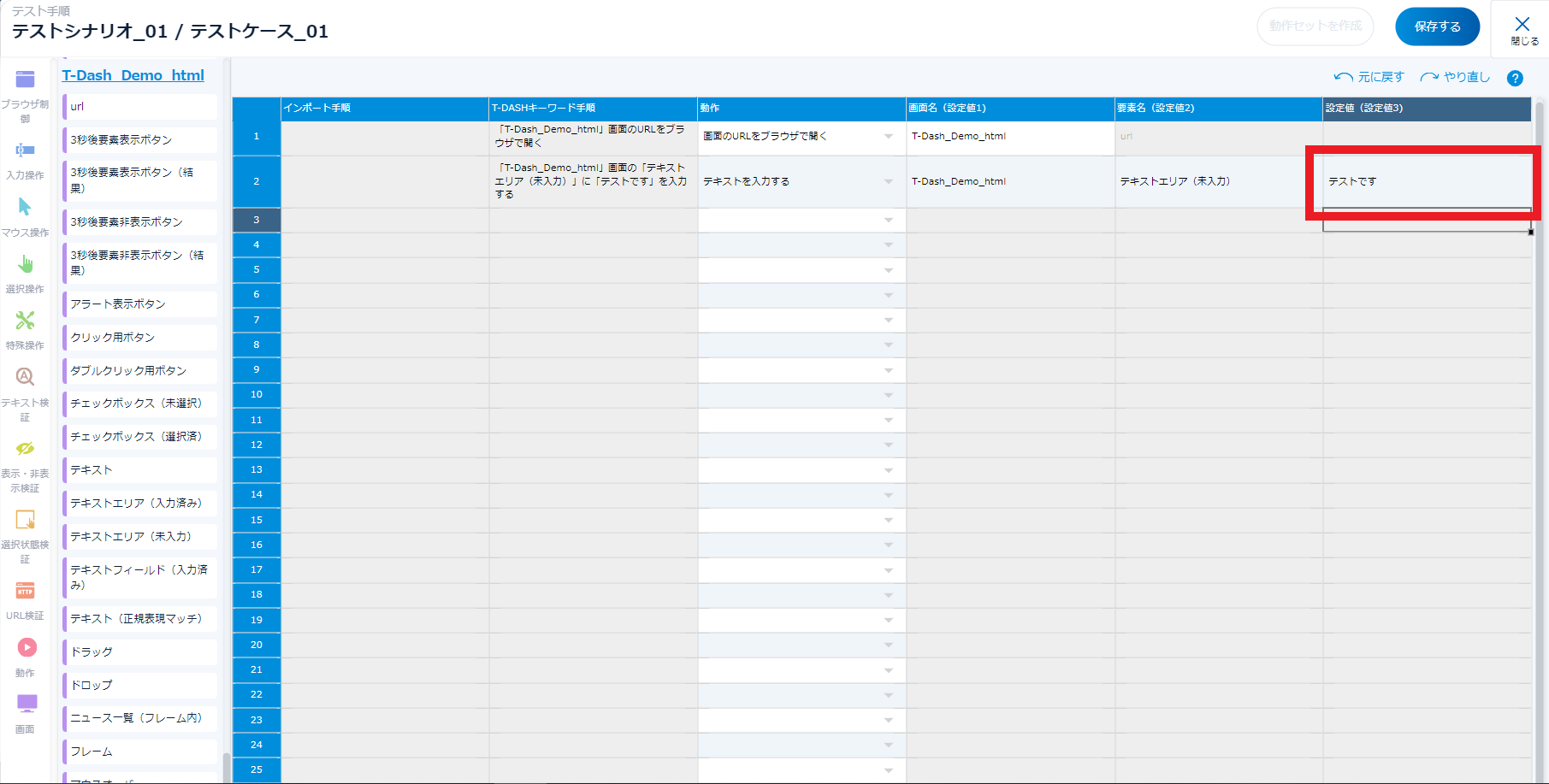
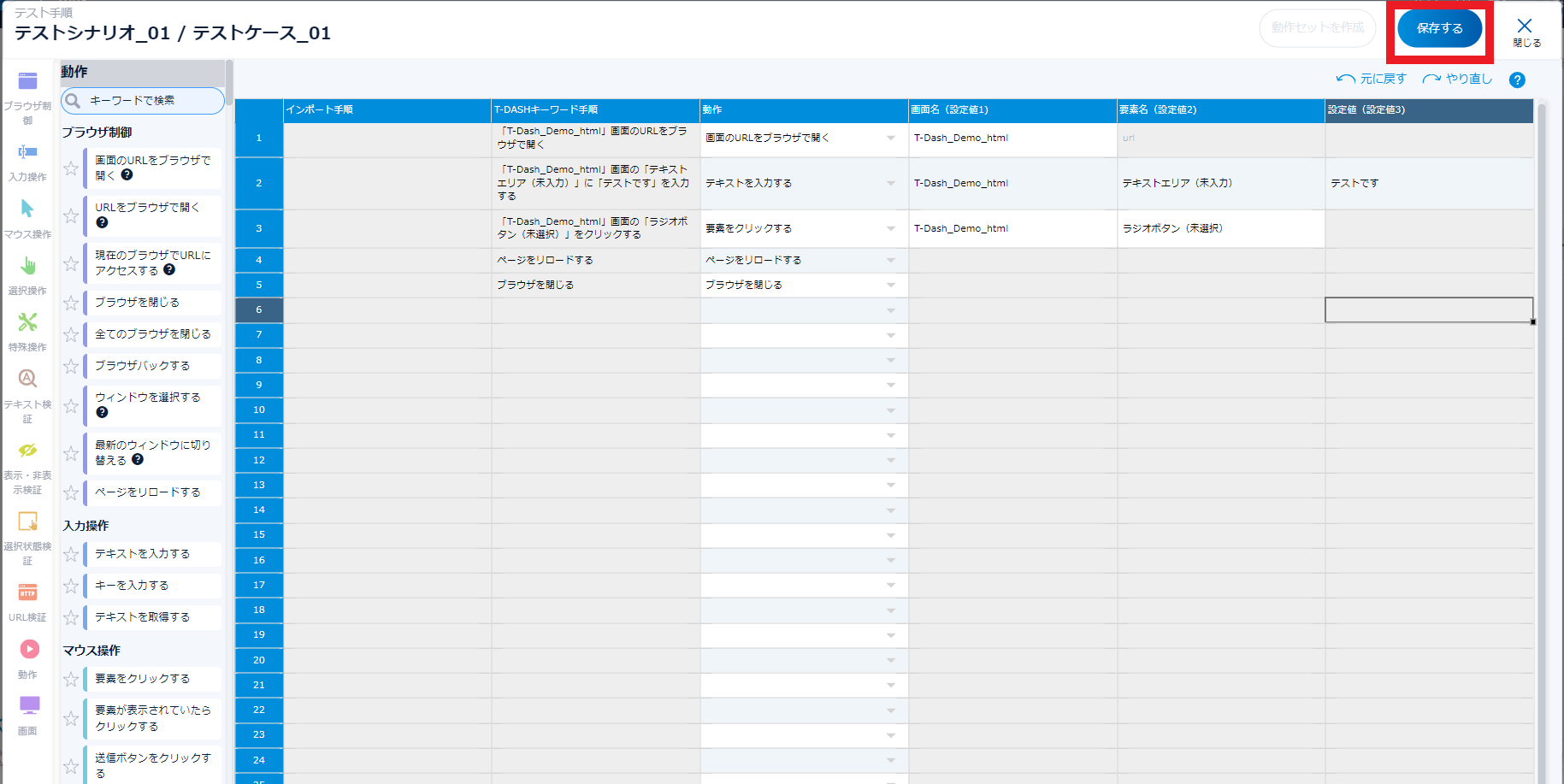
※動作によっては入力の必要がないセルもあります(グレーのセル)